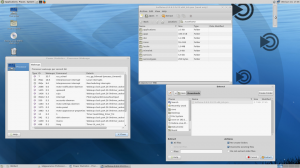La funzione Chrome Labs in Chrome consente di gestire le opzioni sperimentali
Ora puoi abilitare Chrome Labs in Google Chrome. È una nuova funzionalità che ti consentirà di attivare o disattivare rapidamente le funzionalità sperimentali nel browser.
Google ha lanciato un esperimento nel suo browser che rivela alcune funzionalità sperimentali all'utente.
Annuncio
L'esperimento si chiama Chrome Labs. Semplifica la scoperta delle funzionalità per gli utenti del browser Chrome. Di solito, Chrome include molte funzionalità sperimentali nascoste dietro le bandiere. Tenere d'occhio i nuovi flag non è così facile, poiché ce ne sono molti e non esiste un elenco pubblico di flag aggiunti a una particolare versione di Chrome.
Chrome Labs è il tentativo dell'azienda di indirizzare direttamente l'utente ad alcune delle funzionalità appena aggiunte. La funzione stessa è disponibile solo in Chrome Canary al momento e richiede anche di essere abilitata manualmente.
Questo post ti mostrerà come abilitare Chrome Labs. Devi usare il
ultima build Canary. Per abilitare Chrome Labs in Google Chrome, devi effettuare le seguenti operazioni.Abilita Chrome Labs in Google Chrome
- Aprire Google Chrome.
- Digita o incolla
chrome://flags/#chrome-labsnella barra degli indirizzi e premere il tasto Invio. - Selezionare Abilitato per il Chrome Labs opzione dall'elenco a destra.

- Ricomincia Google Chrome.
Hai fatto. Una nuova icona apparirà nella barra degli strumenti di Chrome dopo il riavvio.
Come utilizzare Chrome Labs
Chrome Labs aggiunge un'icona extra alla barra degli strumenti che apre un elenco di esperimenti disponibili. Attualmente, include Lista di lettura e Ricerca per schede.

Per ciascuno degli esperimenti è possibile selezionare Abilitato, Disabilitato o Predefinito, simile allo stato flag per abilitare o disabilitare la funzione specifica.
Gli esperimenti attualmente disponibili fanno quanto segue.

Il Lista di lettura L'opzione consente di aggiungere schede a un elenco di lettura dal menu di scelta rapida del nome della scheda. Aggiunge anche un'opzione extra al pulsante della stella del segnalibro nella barra degli indirizzi. È qualcosa da cui potresti ricordare un post precedente su questo sito.
Ricerca per schede aggiunge un nuovo pulsante di ricerca schede alla barra delle schede. Ti consente di trovare rapidamente una scheda in base al nome e all'URL.
Bene, la funzione Chrome Labs non è quella che potresti aspettarti di avere direttamente nell'interfaccia utente del browser nella versione stabile dell'app. Molto probabilmente alla fine arriverà nelle sue impostazioni, in modo simile a quello che ha Mozilla Firefox.